ТОП-12 бесплатных программ для создания
коллажей из видео




 4.6
Оценок: 11
(Ваша: )
4.6
Оценок: 11
(Ваша: )




 4.6
Оценок: 11
(Ваша: )
4.6
Оценок: 11
(Ваша: )
Хотите красиво объединить видеоролики и сделать интересный коллаж? Вы сможете создать красивый пост для социальных сетей, поделиться любимыми моментами с близкими людьми или оформить поздравление другу. Чтобы склеить несколько клипов, потребуется специальное приложение. В этой статье мы рассмотрим лучшие бесплатные и условно-бесплатные программы для создания коллажа из видео на компьютере, ноутбуке и телефоне.
Если вы хотите получить качественный и стильный видеоклип, то лучше воспользоваться компьютерными программами. Они не зависят от качества сети и позволяют точно настроить каждый элемент проекта, выбрать формат экспорта, применить эффекты из встроенной коллекции. Далее представлены приложения для новичков и профессионалов.
Подходит для монтирования стильных видеороликов с эффектами и музыкой. В ВидеоМОНТАЖе вы сможете склеивать неограниченное количество видеозаписей и фотографий, накладывать стикеры и надписи поверх снимков или видео, регулировать освещение и цвета медиа. Также можно изменять пропорции проекта для соцсетей и корректировать аудио.
Вы сможете сохранить результат во всех популярных форматах, указать кодек, разрешение и качество кадра. Также можно выбрать готовый профиль экспорта для мобильных устройств и социальный сетей, например, YouTube, Facebook, Инстаграм и других. ВидеоМОНТАЖ работает на всех версиях Windows и не влияет на производительность ПК.
Скачайте видеоредактор бесплатно, нажав на кнопку ниже:
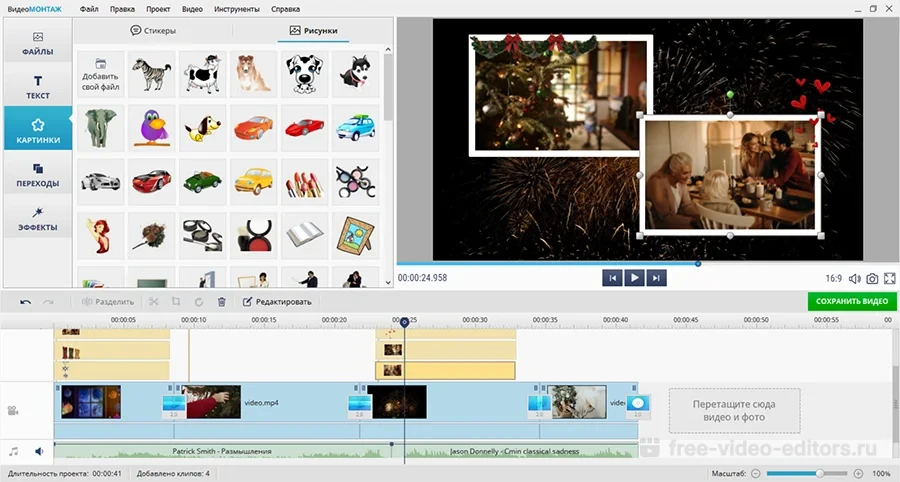
Установите программу ВидеоМОНТАЖ на компьютер и запустите ее. Затем следуйте пошаговому алгоритму:
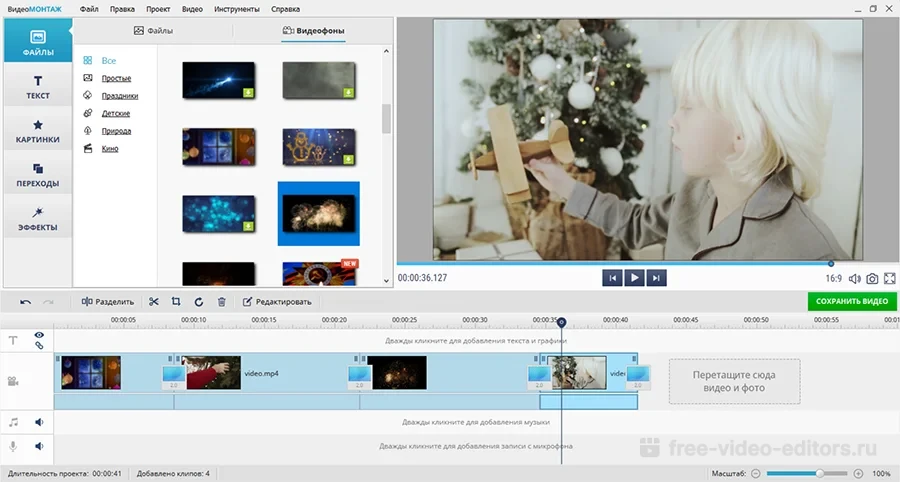
Вы можете оставить переходы по умолчанию или применить анимацию из встроенной коллекции. Перейдите в соответствующий раздел и перетащите понравившийся вариант на стык элементов.
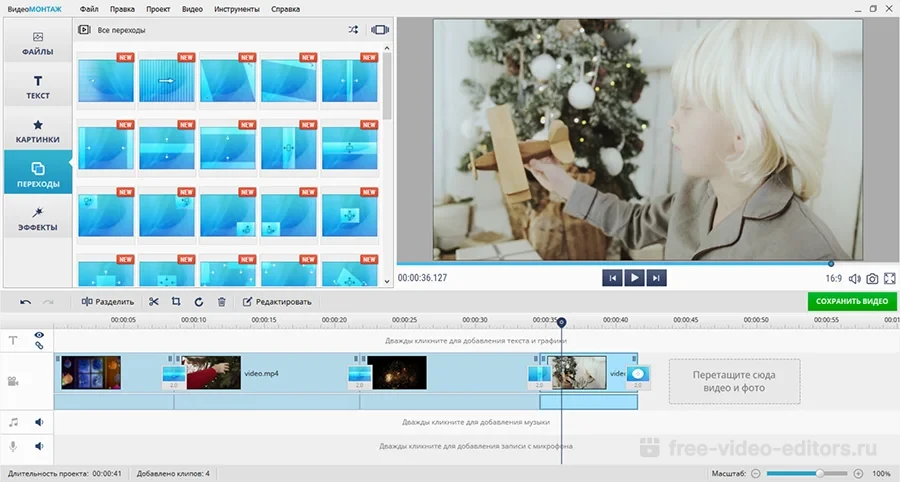
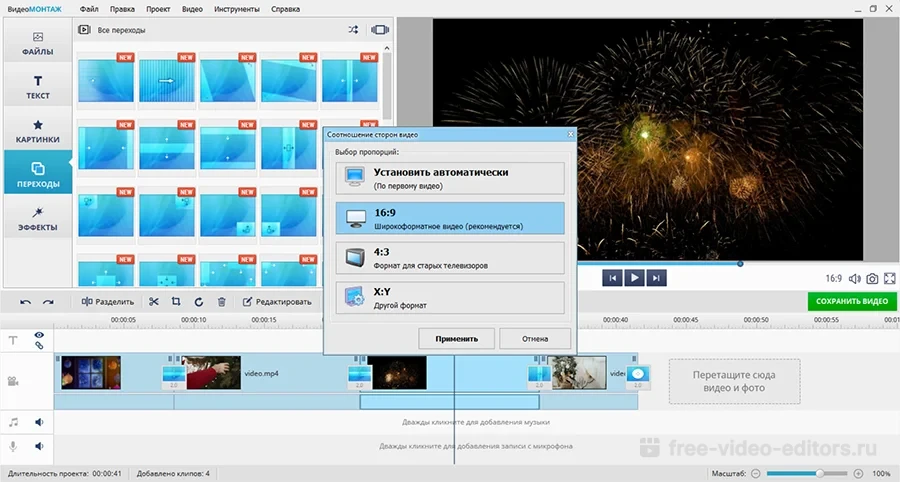
При возникновении полей кликните на опцию «Кадрирование клипа» — «Убрать черные полосы».
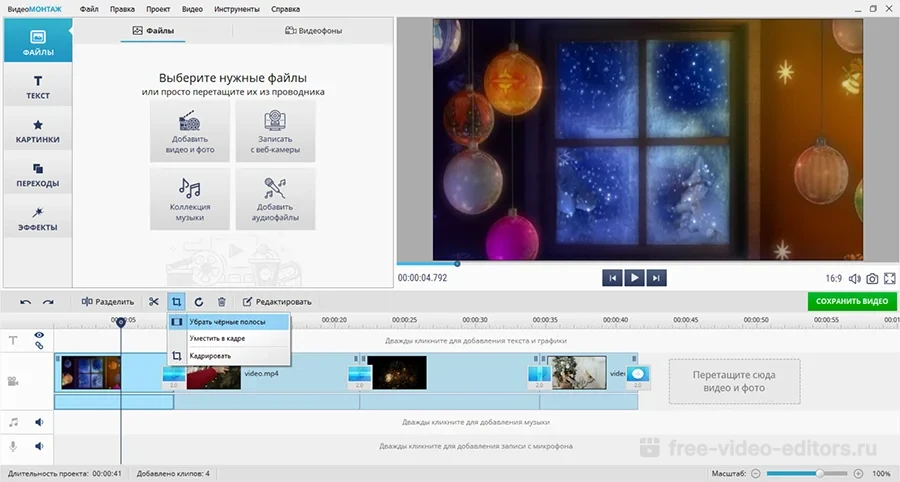
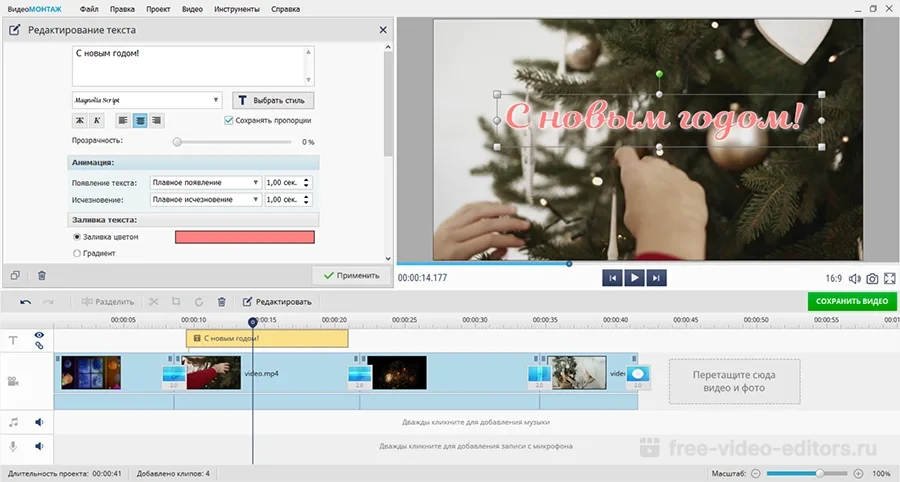
Для добавления фото откройте вкладку «Картинки». Перетащите стикеры или загрузите снимок с ПК. Расположите его на таймлайне в подходящий момент и настройте продолжительность. Измените размеры рамки в окне просмотра, добавьте анимацию появления и исчезновения, настройте прозрачность.
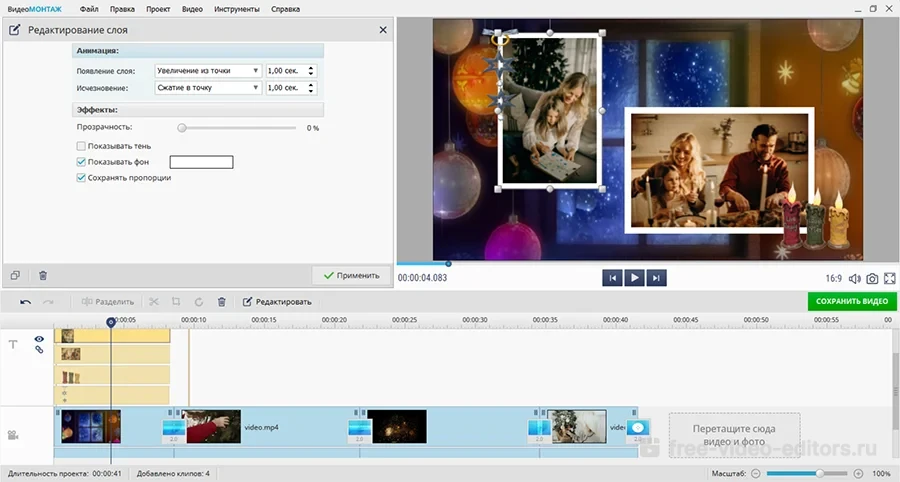
Дважды кликните по аудиодорожке и загрузите файл с диска. Также можно выбрать трек из встроенной коллекции в разделе «Файлы» или записать голос с микрофона.
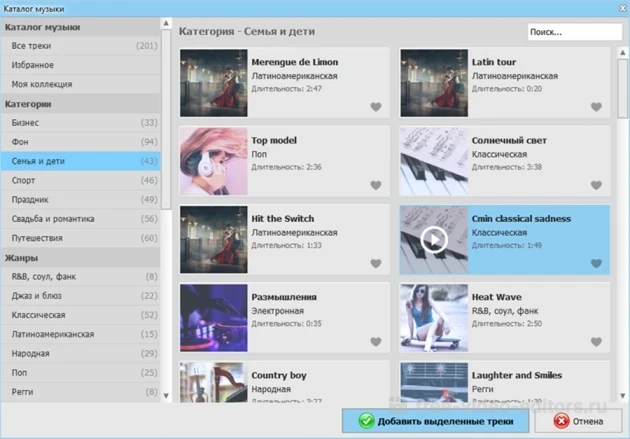

Скачайте ВидеоМОНТАЖ прямо сейчас и создайте красивый видеоколлаж!
 ВидеоМОНТАЖ
ВидеоМОНТАЖПрограмма для видео коллажа и базовой обработки роликов для Windows. В Avidemux можно склеить несколько клипов, улучшить качество контента и наложить субтитры и снимки.
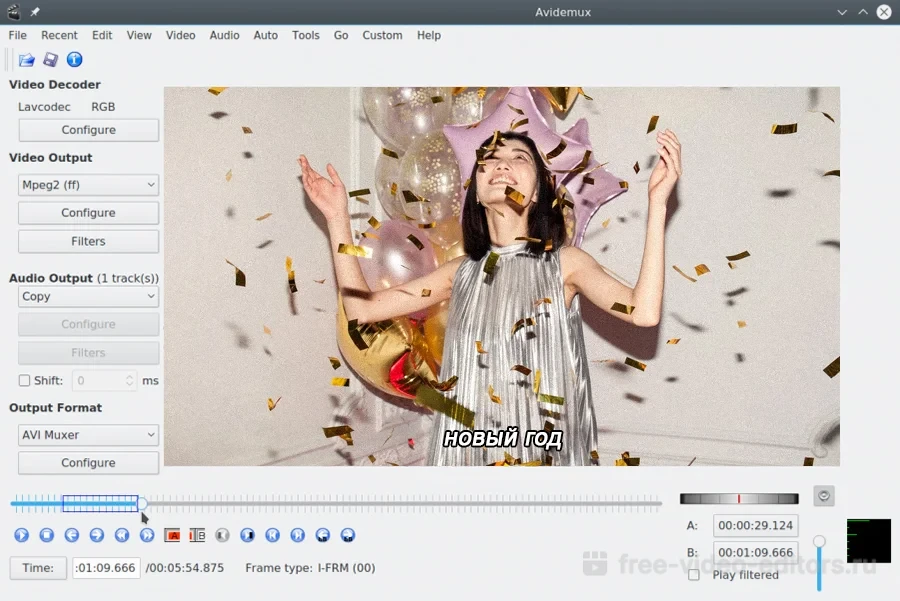
✔️ Плюсы:
❌ Минусы:
Продвинутое программное обеспечение для нелинейного монтажа видеофайлов и работы с аудио. В Adobe Premiere Pro можно накладывать клипы и изображения поверх друг друга, кадрировать медиа, вручную редактировать анимацию появления и исчезновения элементов, накладывать музыку и многое другое.

✔️ Плюсы:
❌ Минусы:
Предназначена для профессионального видеомонтажа, цветокоррекции и обработки аудиозаписей. В DaVinci Resolve можно накладывать снимки и видеоматериалы поверх фонового медиа, добавлять надписи и анимированную графику.
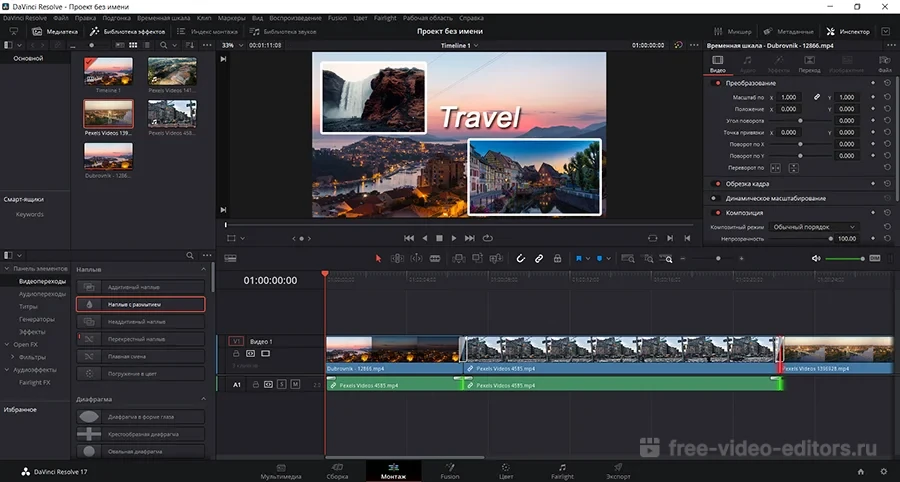
✔️ Плюсы:
❌ Минусы:
Стильный видеоколлаж можно сделать онлайн на специальных веб-платформах. Они позволят украсить видеоролик, обработать видеоряд и сохранить итог на жесткий диск.
Работает в браузере и предлагает обширную коллекцию шаблонов. В Canva можно использовать макеты и изменять в них фоновый рисунок, добавлять текст и иллюстрации, вставлять фото и клипы в рамки и т.д.
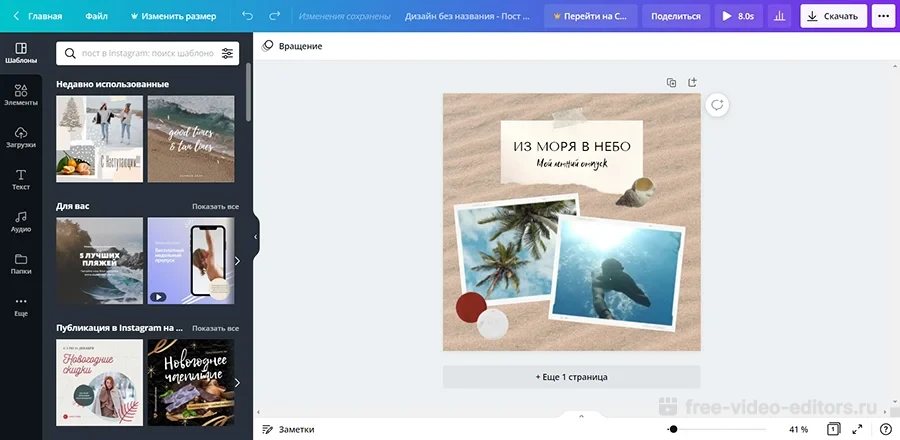
✔️ Плюсы:
❌ Минусы:
Предлагает различные инструменты для редактирования видеоклипов. В Fastreel можно выбрать макет видеоколлажа с различными пропорциями, вставить мультимедиа в слоты и сохранить итог на ПК.
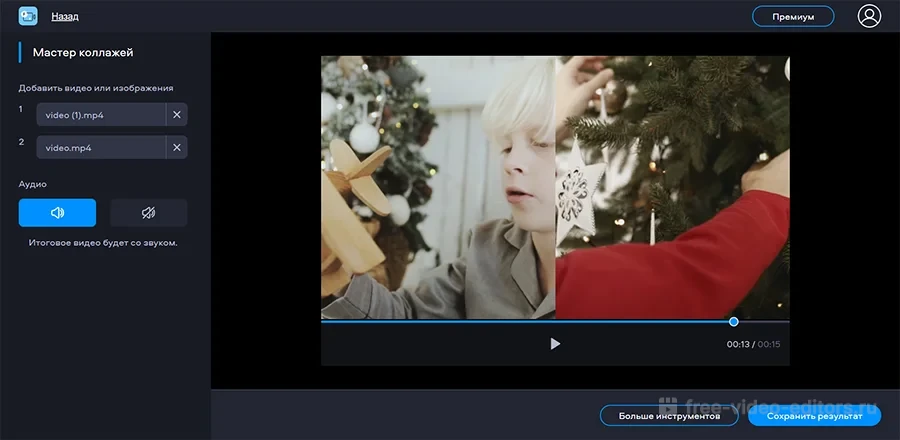
✔️ Плюсы:
❌ Минусы:
Портал для разработки брендированных видеоматериалов. В Renderforest можно выбрать готовый шаблон, вставить медиафайлы с диска, поместить текстовый слой и добавить фоновую мелодию по настроению или теме мультимедиа.
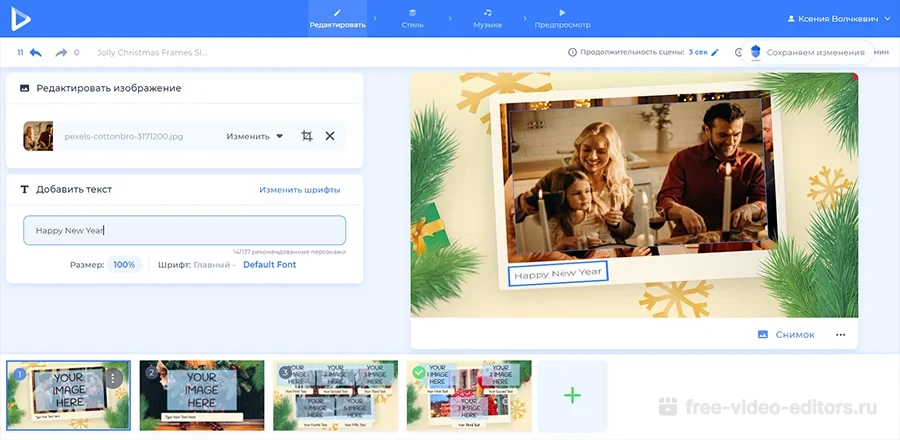
✔️ Плюсы:
❌ Минусы:
Предлагает онлайн-инструменты для обработки видеофайлов. В Clideo можно склеить несколько мультимедиа, установить пропорции материала, уместить или обрезать картинку и добавить фоновую мелодию.
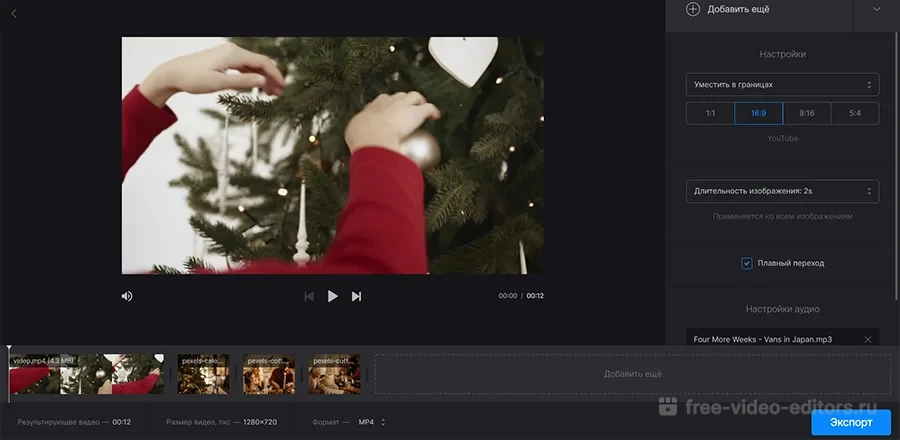
✔️ Плюсы:
❌ Минусы:
Вы можете создать видеоколлаж на смартфоне с помощью удобных мобильных приложений на Андроид или Айфон. Они подходят для базового редактирования видеороликов и подготовки результата к публикации в сети.
Подходит для монтажа видеороликов с музыкой и эффектами на Android и iPhone. В Inshot можно объединять мультимедиа, украшать холст с помощью анимированных стикеров и подписей, применять эффекты и добавлять мелодии.
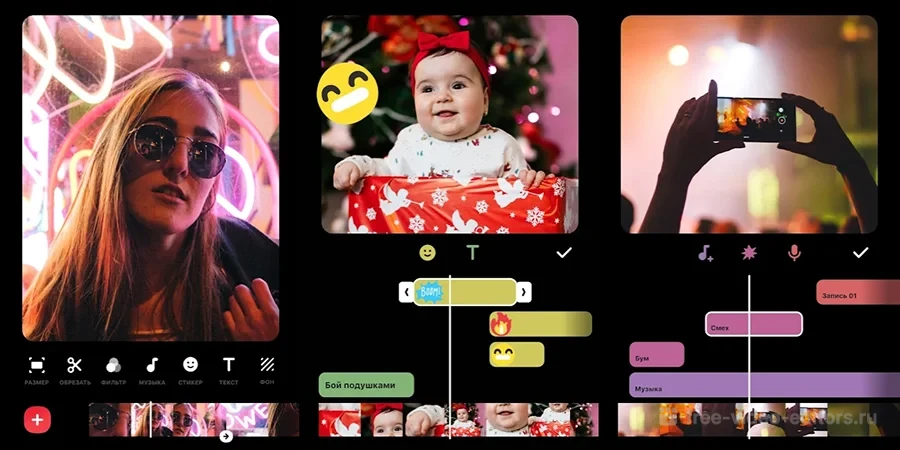
✔️ Плюсы:
❌ Минусы:
Совместима с Android и предлагает набор инструментов для оформления слайд-шоу. В Vmake вы сможете выбирать тему видео, размещать стикеры, вставлять текст для украшения видеодорожки, записывать голос и накладывать аудиофайлы.
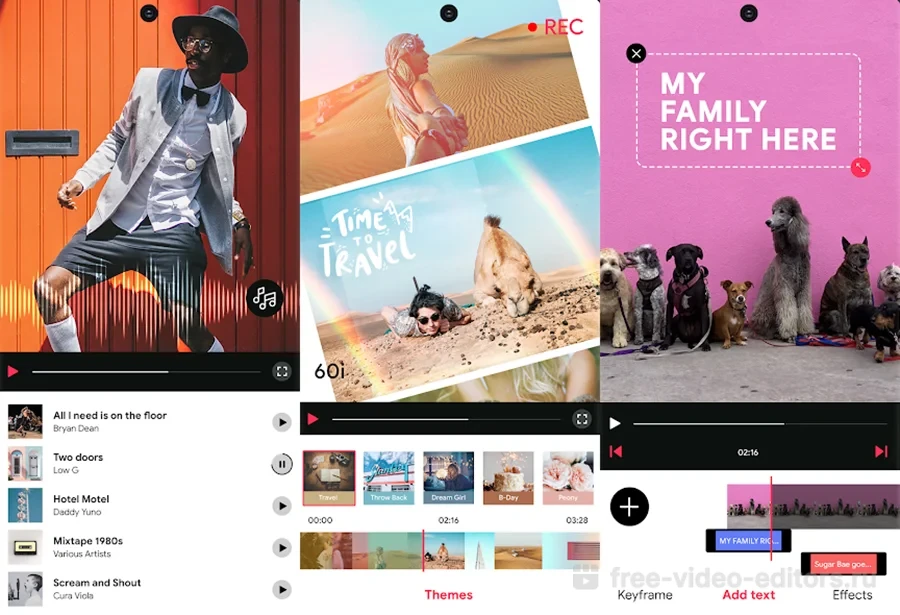
✔️ Плюсы:
❌ Минусы:
Продвинутый редактор на Android и iPhone позволит использовать готовые шаблоны или монтировать видеоряд с нуля. В KineMaster можно комбинировать видеофайлы, изображения, стикеры, спецэффекты, текст и многое другое.
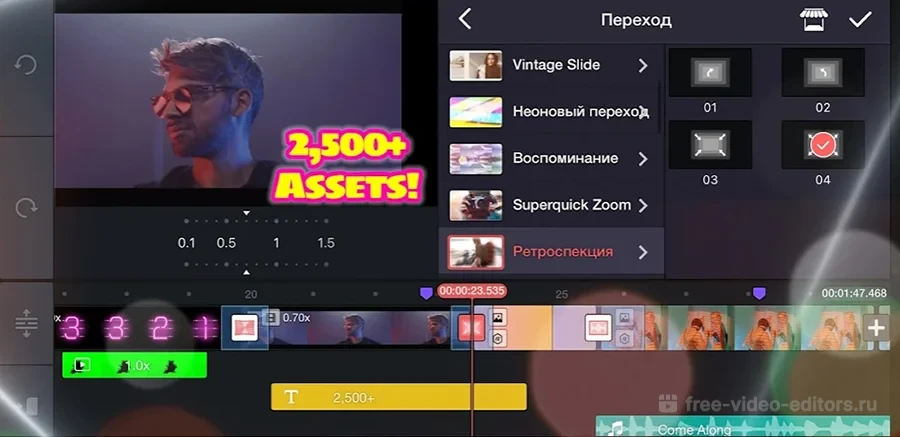
✔️ Плюсы:
❌ Минусы:
Содержит авторские темы с титрами, переходами и песнями. Также в iMovie можно вручную устанавливать размер видеоматериала, выбирать фоновый рисунок из коллекции, добавлять песни из медиатеки и применять звуковые эффекты.
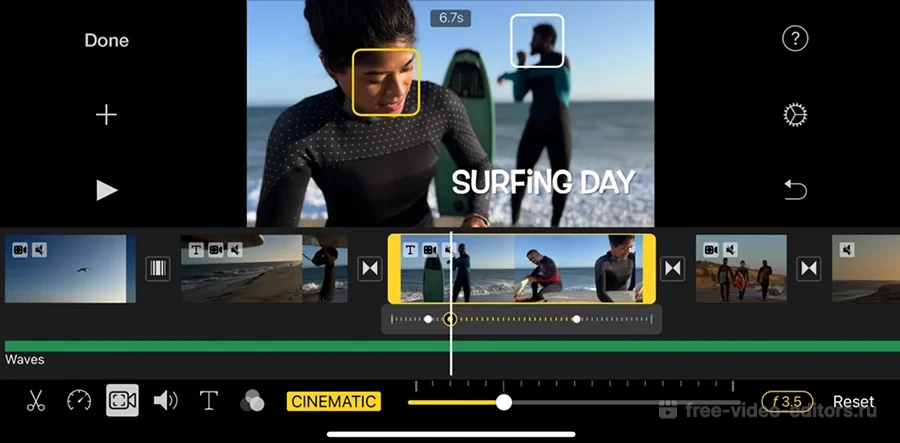
✔️ Плюсы:
❌ Минусы:
Теперь вы знаете, как сделать коллаж из видео на ПК или смартфоне. Мобильные приложения можно использовать в дороге, но из-за ограниченного функционала они не подходят для профессионального редактирования. Также из-за небольшого дисплея сложно настроить каждый элемент проекта.
На компьютерах можно воспользоваться онлайн-сервисами, однако они зависят от качества сети, предлагают небольшое количество инструментов редактирования и позволяют сохранить результат только в одном формате.
Оптимальным вариантом будет компьютерный софт. Выбор ПО зависит от уровня навыков: